كيفية تعيين قيمة افتراضية في مربع نص؟
يمكنك إدراج مربع نص بسرعة في ورقة العمل، ولكن في بعض الأحيان، قد ترغب في عرض قيمة افتراضية في مربع النص الذي يذكر المستخدمين الآخرين بإدخال المعلومات ذات الصلة. هل لديك أي أفكار لحل هذه المهمة في Excel؟
تعيين قيمة افتراضية في مربع نص باستخدام كود VBA
 تعيين قيمة افتراضية في مربع نص باستخدام كود VBA
تعيين قيمة افتراضية في مربع نص باستخدام كود VBA
لإنشاء قيمة افتراضية في مربع نص، يمكن أن يساعدك الكود التالي لـ VBA:
1. قم بإدراج مربع النص عن طريق النقر على قائمة المطور > إدراج > مربع نص (ActiveX Control)، ثم ارسم مربع النص حسب الحاجة، انظر إلى اللقطة:
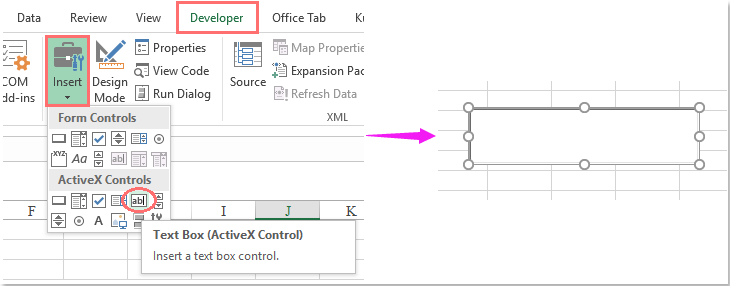
2. بعد ذلك، انقر بزر الماوس الأيمن على مربع النص، وحدد عرض الكود من قائمة السياق، قم بنسخ ولصق الكود التالي لـ VBA لتحل محل الكود الأصلي في نافذة Microsoft Visual Basic for Applications:
كود VBA: تعيين قيمة افتراضية في مربع النص:
Private Sub TextBox1_GotFocus()
If Me.TextBox1.Value = "" Then
Me.TextBox1.Value = "Your name, please!"
End If
End Sub
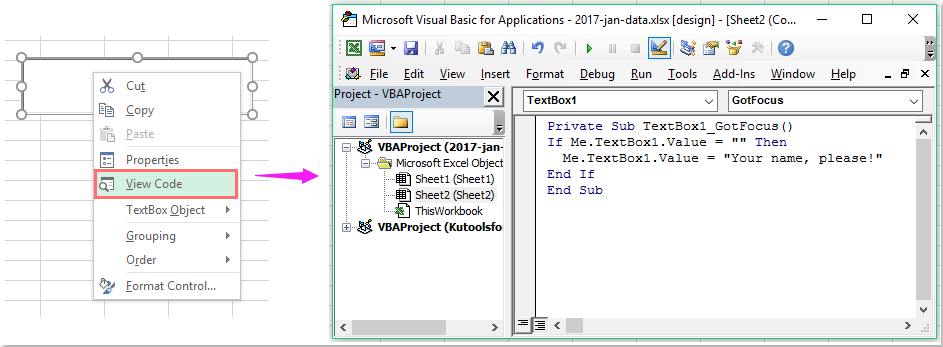
ملاحظة: في الكود أعلاه، Textbox1 هو اسم مربع النص الذي قمت بإدراجه، يمكنك تغيير القيمة الافتراضية “اسمك، من فضلك!” إلى النص الخاص بك.
3. وبعد ذلك احفظ وأغلق نافذة الكود، وقم بالخروج من وضع التصميم، الآن، عندما تنقر على مربع النص، سيتم عرض النص الافتراضي الخاص بك تلقائيًا داخل مربع النص، انظر إلى اللقطة:
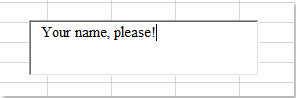
مقالات ذات صلة:
كيفية السماح بإدخال الأرقام فقط في مربع النص؟
كيفية تطبيق التدقيق الإملائي في مربع النص؟
كيفية تغيير لون مربع النص بناءً على القيمة في Excel؟
كيفية إدراج صورة في مربع النص؟
أفضل أدوات الإنتاجية لمكتب العمل
عزز مهاراتك في Excel باستخدام Kutools لـ Excel، واختبر كفاءة غير مسبوقة. Kutools لـ Excel يوفر أكثر من300 ميزة متقدمة لزيادة الإنتاجية وتوفير وقت الحفظ. انقر هنا للحصول على الميزة الأكثر أهمية بالنسبة لك...
Office Tab يجلب واجهة التبويب إلى Office ويجعل عملك أسهل بكثير
- تفعيل تحرير وقراءة عبر التبويبات في Word، Excel، PowerPoint، Publisher، Access، Visio وProject.
- افتح وأنشئ عدة مستندات في تبويبات جديدة في نفس النافذة، بدلاً من نوافذ مستقلة.
- يزيد إنتاجيتك بنسبة50%، ويقلل مئات النقرات اليومية من الفأرة!
جميع إضافات Kutools. مثبت واحد
حزمة Kutools for Office تجمع بين إضافات Excel وWord وOutlook وPowerPoint إضافة إلى Office Tab Pro، وهي مثالية للفرق التي تعمل عبر تطبيقات Office.
- حزمة الكل في واحد — إضافات Excel وWord وOutlook وPowerPoint + Office Tab Pro
- مثبّت واحد، ترخيص واحد — إعداد في دقائق (جاهز لـ MSI)
- الأداء الأفضل معًا — إنتاجية مُبسطة عبر تطبيقات Office
- تجربة كاملة لمدة30 يومًا — بدون تسجيل، بدون بطاقة ائتمان
- قيمة رائعة — وفر مقارنة بشراء الإضافات بشكل منفرد